
- •ДВУХМЕРНОЕ ПРОЕКТИРОВАНИЕ И ЧЕРЧЕНИЕ
- •ВВЕДЕНИЕ
- •БЫСТРОЕ НАЧАЛО
- •Требования к системе
- •Требования к компьютеру
- •Требования к программному обеспечению
- •Установка T-FLEX CAD
- •Запуск программы установки
- •Установка электронного ключа защиты
- •Что делает программа установки?
- •Что вы видите в окне T-FLEX CAD?
- •Элементы управления
- •Основные понятия и метод построения чертежа
- •Краткие инструкции
- •Отмена команды
- •Начало работы, сохранение чертежа, окончание работы
- •Функциональные клавиши
- •КРАТКИЙ ВВОДНЫЙ КУРС
- •Создание параметрического чертежа
- •Создание эскиза - непараметрического чертежа
- •ОСНОВНЫЕ ПОЛОЖЕНИЯ РАБОТЫ С СИСТЕМОЙ
- •Управление документами
- •Создание нового документа
- •Открытие документа
- •Перемещение, увеличение и уменьшение изображения чертежа в окне текущего чертежа
- •Статусная строка
- •Инструментальная панель
- •Системная панель
- •Окно общего вида
- •Использование меню документов
- •Линейка
- •Окно «Свойство»
- •Автоменю
- •Окно текущего чертежа
- •Открытие нового окна
- •Закрытие всех окон
- •Упорядочивание окон
- •Полосы прокрутки окна текущего чертежа
- •Разделение окна чертежа
- •Выбор текущего окна
- •Изменение размеров окна и закрытие окна
- •Активизированные команды
- •Дерево модели
- •Использование сетки
- •Создание и редактирование элементов чертежа
- •Общие принципы создания и редактирования элементов
- •Использование буфера обмена
- •Редактирование элементов
- •Отмена действий пользователя
- •Общие принципы задания параметров. Задание параметров с помощью переменных
- •Задание общих параметров элементов системы. Цвет, уровень, слой, приоритет
- •Цвет элементов
- •Слой элементов. Выбор слоя для элементов. Создание слоёв и задание их параметров
- •Уровень элементов
- •Приоритет элементов
- •Управление видимостью элементов
- •НАСТРОЙКА СИСТЕМЫ
- •Настройка установок
- •Закладка «Пользователь»
- •Закладка «Разное»
- •Закладка «Файлы»
- •Закладка «Сохранение»
- •Закладка «Цвета»
- •Закладка «Фрагменты»
- •Закладка «Привязки»
- •Закладка «Эскиз»
- •Закладка «Окна»
- •Закладка «Папки»
- •Закладка «Спецификация»
- •Закладка «3D»
- •Настройка инструментальных панелей и клавиатуры
- •Изменение видимости инструментальных панелей
- •Закладка «Панели»
- •Создание новой панели
- •Закладка «Команды»
- •Закладка «Клавиатура»
- •Закладка «Меню пользователя»
- •БИБЛИОТЕКИ
- •Конфигурации библиотек, меню документов
- •Контекстное меню для работы в окне «Меню документов»
- •Команды для работы с конфигурациями библиотек
- •НАСТРОЙКА ЧЕРТЕЖА
- •Настройка чертежа
- •Закладка «Общие»
- •Закладка «Шрифт»
- •Закладка «Размеры»
- •Закладка «Альтернативные размеры»
- •Закладка «Прорисовка»
- •Закладка «Разное»
- •Закладка «Цвета»
- •Закладка «Экран»
- •Закладка «Просмотр»
- •Закладка «Символы»
- •Закладка «3D»
- •Параметры по умолчанию.
- •СТРАНИЦЫ
- •Общие сведения
- •Работа со страницами документа
- •Закладки страниц
- •Особенности работы с многостраничным документом
- •ПРЯМЫЕ
- •Построение прямых
- •Прямые, построенные на основе 2D проекции, 2D фрагмента или копии
- •Параметры прямых
- •Укороченные прямые
- •Использование численных параметров
- •Редактирование прямых
- •Изменение отношений между линиями построения
- •Удаление линий построения
- •Заключение
- •ОКРУЖНОСТИ
- •Примеры построения окружностей
- •Построение окружностей
- •Способы построения окружностей
- •Параметры окружности
- •Редактирование окружностей
- •Заключение
- •ЭЛЛИПСЫ
- •Построение эллипсов
- •Параметры эллипсов
- •Редактирование эллипсов
- •УЗЛЫ
- •Построение узлов
- •Узлы на основе элементов построения
- •«Свободные» узлы
- •Узлы с фрагментов. Имена узлов
- •Узлы, лежащие в характерных точках элементов
- •Заключение
- •СПЛАЙНЫ
- •Основные положения
- •Построение сплайнов
- •Параметры сплайнов
- •Редактирование сплайнов
- •ЭКВИДИСТАНТЫ
- •Построение эквидистант
- •Параметры эквидистант
- •Редактирование эквидистант
- •ФУНКЦИИ
- •Задание функции
- •Пример построения эвольвенты
- •Редактирование функции
- •ПУТИ
- •Построение 2D путей
- •Параметры 2D путей
- •Редактирование 2D путей
- •Редактирования типа отдельного участка пути
- •Удаление узловой точки контура пути
- •Изменение местоположения узловой точки контура пути
- •Создание дополнительных узловых точек контура пути
- •ЛИНИИ ИЗОБРАЖЕНИЯ
- •Создание линий изображения
- •Выбор режима рисования. Режимы «свободного» и «связанного» рисования
- •Параметры линии изображения
- •Использование опций выбора элементов построения
- •Пример создания последовательности линий изображения
- •Несколько рекомендаций по созданию линий изображения
- •Основные правила построения линий изображения
- •Использование сетки в режиме «свободного» рисования
- •Редактирование линий изображения
- •Подробнее об указанных опциях
- •ПРОСТАНОВКА ОСЕЙ
- •Нанесение осевых линий
- •Параметры осевых линий
- •Редактирование осей
- •СОЗДАНИЕ ЭСКИЗА
- •Создание эскиза
- •Использование немодального диалога «Свойства»
- •Объектные привязки
- •Непрерывный ввод линий
- •Использование смещения от узла
- •Построение отрезков
- •Построение дуг
- •Построение окружности
- •Построение многоугольников
- •Построение фасок и скруглений
- •Осевые линии
- •Способы модификации отрезков
- •Параметры линии изображения
- •Редактирование эскиза
- •ФАСКИ
- •Создание фасок
- •Создание фаски по узлу, через который проходит контур штриховки
- •Создание фаски по линиям изображения
- •Параметры фасок
- •Редактирование фасок
- •ШТРИХОВКИ, ЗАЛИВКИ
- •Нанесение штриховок
- •Параметры штриховки
- •Закладка «Заполнение»
- •Закладка «Обводка»
- •Задание параметров штриховки в системной панели
- •Задание контура штриховки
- •Режим автоматического поиска контура штриховки
- •Режим ручного ввода контура штриховки
- •Изменение штриховок или заливок
- •Изменение параметров штриховки или заливки
- •Удаление всей области штриховки или заливки
- •Добавление нового контура к области штриховки или заливки
- •Перезадание контура штриховки
- •Редактирование отдельного контура
- •КОПИИ
- •Копирование элементов
- •Копирование методом переноса
- •Копирование методом поворот
- •Копирование методом симметрии
- •Копирование методом гомотетии
- •Создание операции копирования
- •Создание перемещения
- •Параметры перемещения
- •Создание симметричной копии
- •Создание линейного массива
- •Параметры линейного массива
- •Создание кругового массива
- •Параметры кругового массива
- •Редактирование копий
- •ЧЕРТЁЖНЫЕ ВИДЫ. ВЫНОСНЫЕ ЭЛЕМЕНТЫ
- •Основные сведения
- •Создание чертёжного вида
- •Создание выносных элементов на основе чертёжного вида
- •Особенности масштабирования чертёжных видов
- •Редактирование чертёжных видов
- •Редактирование чертёжного вида
- •Редактирование изображения на чертёжном виде
- •КАРТИНКИ, OLE-ОБЪЕКТЫ
- •Картинки
- •Вставка OLE-объектов
- •Контекстное меню. Команда «Связи»
- •Контекстное меню. Команда «Редактировать»
- •Контекстное меню. Команда «Открыть»
- •Команда «Обновить ссылки»
- •РАЗМЕРЫ
- •Нанесение размеров
- •Размеры между двумя прямыми или между прямой и узлом
- •Размеры между двумя узлами
- •Создание размера дуги окружности
- •Размеры по одной линии изображения
- •Создание цепочек размеров
- •Строительные размеры (отметки уровней)
- •Размеры на окружности
- •Параметры размеров
- •Закладка «Общие»
- •Закладка «Строки»
- •Закладка «Масштаб»
- •Закладка «Стиль»
- •Закладка «Допуск»
- •Закладка «Альтернативные размеры»
- •Особенности задания параметров для угловых размеров
- •Особенности задания параметров для размеров на окружности
- •Особенности задания параметров для строительных размеров
- •Параметры для новых размеров
- •Редактирование размеров
- •НАДПИСИ
- •Создание надписей
- •Параметры надписи
- •Закладка «Стиль»
- •Закладка «Строки»
- •Закладка «Шрифт»
- •Редактирование надписей
- •ДОПУСКИ ФОРМЫ И РАСПОЛОЖЕНИЯ ПОВЕРХНОСТЕЙ. ОБОЗНАЧЕНИЯ БАЗ
- •Создание обозначений допусков формы и баз
- •Создание допуска
- •Создание выноски или допуска с выноской
- •Создание выноски или базы с выноской
- •Параметры допуска
- •Редактирование допусков
- •ШЕРОХОВАТОСТИ
- •Создание шероховатости
- •Параметры шероховатости
- •Закладка «Тип»
- •Закладка «Стиль»
- •Редактирование шероховатости
- •ОБОЗНАЧЕНИЕ ВИДА
- •Создание обозначений вида
- •Простое сечение
- •Сложное сечение
- •Вид по стрелке
- •Редактирование обозначения вида
- •ТЕКСТЫ
- •Создание текстов
- •Создание строчного текста
- •Надстрочный и подстрочный текст. Использование переменных в текстах
- •Редактирование строчного текста
- •Создание параграф текста
- •Задание положения и размера текста
- •Ввод содержимого текста
- •Редактирование параграф текста
- •Создание многострочного текста
- •Редактирование многострочного текста
- •Создание таблиц
- •Закладка "Таблица"
- •Редактирование таблиц
- •Работа со словарем
- •Вставка текста из словаря
- •Создание новых записей в словаре
- •СОЗДАНИЕ СБОРОЧНЫХ ЧЕРТЕЖЕЙ. ИСПОЛЬЗОВАНИЕ ФРАГМЕНТОВ
- •Особенности создания сборочных чертежей
- •Методы создания сборочных моделей
- •Переменные фрагмента
- •Модификация чертежей фрагментов при вставке в сборку
- •Удаление невидимых линий
- •Привязка к элементам фрагментов
- •Создание спецификации сборки
- •Деталировочные чертежи на основе фрагментов
- •Проектирование «Сверху вниз»
- •Проектирование методом «Снизу-вверх»
- •Способы привязки фрагментов
- •Векторы привязки
- •Точки привязки
- •Нанесение фрагментов на чертёж
- •Выбор файла фрагмента и задание параметров вставки фрагмента в сборку
- •Выбор фрагмента из библиотеки
- •Задание значений внешних переменных фрагмента
- •Задание привязки фрагмента на сборочном чертеже
- •Повторное нанесение фрагмента
- •Параметры фрагмента
- •Работа с фрагментами в контексте сборки
- •Создание фрагмента в контексте сборки
- •Выделение фрагмента в контексте сборки
- •Редактирование фрагментов
- •Изменение привязки фрагмента
- •Обрезка фрагмента по штриховке
- •Редактирование фрагмента в контексте сборки
- •Обновление фрагментов
- •ПЕРЕМЕЩЕНИЕ И КОПИРОВАНИЕ 2D ЭЛЕМЕНТОВ
- •Перемещение 2D элементов
- •Опции команды
- •Особенности перемещения/дублирования различных элементов T-FLEX CAD
- •Копирование через буфер обмена
- •ЗАМЕНА ЭЛЕМЕНТОВ
- •ПЕРЕМЕННЫЕ
- •Основные положения
- •Что такое переменная?
- •Имя переменной
- •Выражение
- •Операнды выражения
- •Действия (операции) в выражениях
- •Логические операции
- •Стандартные математические функции
- •Создание и использование переменных
- •Редактор переменных
- •Окно редактора переменных
- •Внешняя переменная
- •Создание новой переменной
- •Выражение, определяющее значение переменной
- •Комментарий переменной
- •Удаление переменной
- •Переименование переменной
- •Скрытые переменные
- •Чтение и запись переменных из внешних файлов
- •Список значений переменной
- •Команды настройки окна редактора
- •Завершение работы редактора переменных
- •Переменная - функция
- •Вспомогательные команды редактора переменных
- •Поиск и сортировка переменных по именам
- •Команды редактирования строки
- •Редактирование внешних переменных
- •Использование переменных в T-FLEX CAD
- •Переменные и линии построения
- •Переменные и уровни видимости
- •Использование функций ATOT (), LTOT (), SATOT (), SLTOT ().
- •Использование функции GET ()
- •Использование функции CHECK ()
- •Связи переменных
- •ГЛОБАЛЬНЫЕ ПЕРЕМЕННЫЕ
- •БАЗЫ ДАННЫХ
- •Создание внутренней базы данных
- •Функции отбора значений из внутренних баз данных REC (), FREC (), VAL (), FIND ()
- •Команды редактора баз данных
- •Базы данных по ссылке
- •Особености создания базы данных по ссылке для формата (*.xls)
- •Создание и редактирование внешней базы данных
- •Функции отбора значений из внешних баз данных DBF () и DBFWIN ()
- •Функция отбора значений из внешних баз данных MDB ()
- •ИЗМЕНЕНИЕ ЧЕРТЕЖА С ПОМОЩЬЮ РАЗМЕРОВ
- •ЭЛЕМЕНТЫ УПРАВЛЕНИЯ
- •Общие сведения
- •Создание диалога
- •Применение диалога
- •Параметризация при создании диалога
- •Работа с несколькими диалогами
- •Изменение элементов управления
- •АНИМАЦИЯ
- •Анимация модели командой "Анимировать модель"
- •Приложение "Создание сценариев анимации"
- •Создание нового графика
- •Добавление/изменение точек графика
- •Выбор узлов графика
- •Удаление узлов графика
- •Сглаживание графика
- •Сетка
- •Ведомые графики
- •Общие параметры анимации
- •Масштабирование окна графика
- •Управление анимацией
- •Пример анимации хода часов
- •Пример анимации разборки пирамиды
- •ОПТИМИЗАЦИЯ
- •Общие сведения
- •Задание на оптимизацию
- •Примеры применения оптимизации
- •Задача на нахождение положения натяжного ролика
- •Задача об оптимизации объема бутылки
- •ОФОРМЛЕНИЕ ЧЕРТЕЖЕЙ
- •Создание основной надписи (нанесение форматки на документ)
- •Подбор основной надписи
- •Технические требования
- •Неуказываемая шероховатость
- •Обновление оформления
- •Настройка
- •Закладка «Основные надписи»
- •Закладка «Параметры основной надписи»
- •Закладка «Технические требования»
- •Закладка «Неуказываемая шероховатость»
- •Закладка «Подбор основной надписи»
- •СПЕЦИФИКАЦИИ
- •Работа со спецификацией
- •Состав спецификации
- •Подготовка данных для спецификации
- •Создание новой записи данных для спецификации
- •Создание спецификации
- •Создание спецификации на новой странице чертежа или в новом документе
- •Создание спецификации на существующей странице чертежа
- •Создание спецификации с помощью пустого прототипа
- •Как перейти от сборочного чертежа к документу спецификации
- •Как заполнить штамп спецификации
- •Редактирование разделов спецификации
- •Свойства спецификации
- •Закладка «Спецификация»
- •Закладка «Разделы»
- •Закладка «Колонки»
- •Закладка «Сортировка»
- •Закладка «Суммирование»
- •Редактирование спецификации
- •Удаление спецификации
- •Удаление всей спецификации
- •Удаление пустых страниц спецификации
- •Простановка позиции на сборочном чертеже
- •Редактирование позиций
- •Создание и редактирование прототипа спецификации
- •Создание прототипа спецификации на основе одного из существующих прототипов
- •Создание прототипа спецификации на основе «Пустого прототипа»
- •СОЗДАНИЕ АННОТАЦИЙ
- •Команда «Аннотации»
- •Редактор аннотаций
- •ПРОСМОТР/СЛАЙД
- •Создание просмотра/слайда
- •ПЕЧАТЬ ДОКУМЕНТОВ
- •Печать одного документа
- •Печать нескольких документов
- •СОЗДАНИЕ БИБЛИОТЕК ПАРАМЕТРИЧЕСКИХ ЭЛЕМЕНТОВ
- •Создание параметрического элемента библиотеки
- •Создание баз данных
- •Создание переменных на основе баз данных
- •Построение параметрического чертежа и 3D модели
- •Создание диалога
- •Добавление элемента в библиотеку
- •ACTIVEX
- •Использование Visual C++
- •Использование Visual Basic
- •Описание функций ActiveX T-FLEX CAD
- •ПРЕОБРАЗОВАНИЕ ДОКУМЕНТОВ, СОЗДАННЫХ В ПРЕДЫДУЩИХ ВЕРСИЯХ T-FLEX CAD
- •Работа с приложением «Конвертер файлов предыдущих версий»
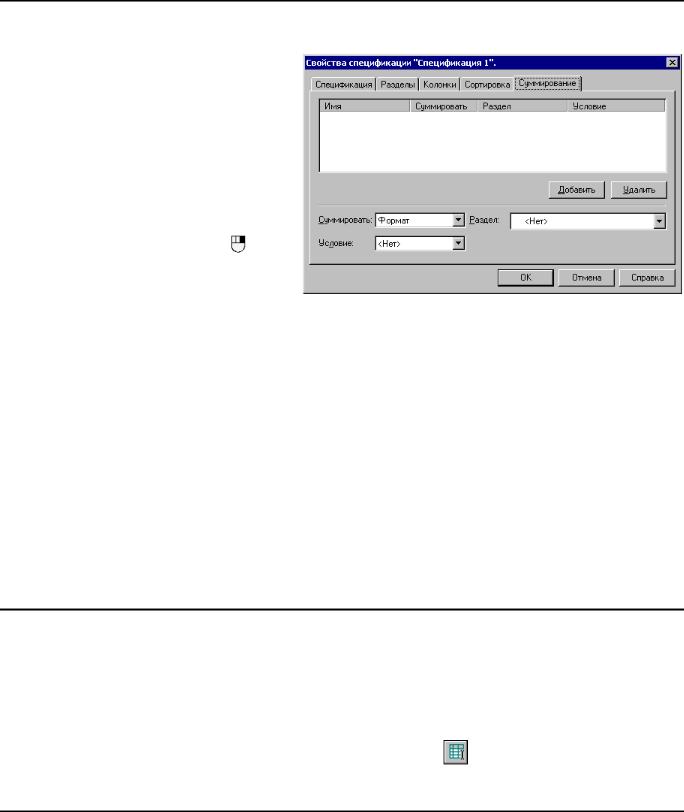
Спецификации
Закладка «Суммирование»
Данная закладка предназначена для определения условий суммирования колонки спецификации. Задаваемое условие не записывается в базу данных, а становится атрибутом текста и в дальнейшем может быть использовано для получения суммарного значения колонки спецификации.
Например, выберите текст, на основе
которого |
создана |
таблица |
спецификации, |
и нажмите |
. Из |
появившегося |
меню |
выберите |
команду “Измерить…”. В списке атрибутов текста будет находиться
элемент с именем условия суммирования. При необходимости вы можете создать переменную, значение которой будет равно значению суммы, рассчитанной с учетом выбранного условия.
Для задания нового условия суммирования колонки задайте следующие параметры: Суммировать. Укажите колонку, сумму которой будет определять данное условие.
Раздел. Укажите раздел спецификации, в пределах которого будет действовать данное условие. При выборе “<Нет>” - условие распространяется на все записи таблицы.
Условие. Определяет ограничения на выбор записей таблицы спецификации при подсчете суммы. Выберите колонку, условие сравнения и значение, с которым будет сравниваться содержимое ячейки. При выборе “<Нет>” - условие распространяется на все записи таблицы.
Для ввода заданных установок нажмите кнопку [Добавить]. В списке условий появится строка с именем “Новое условие” (по умолчанию) и введёнными параметрами суммирования. Кнопка [Удалить] удаляет текущую запись списка условий суммирования. Для изменения имени условия
укажите на необходимую ячейку колонки “Имя” и нажмите  . После этого имя условия выделяется прямоугольником, и вы можете его редактировать.
. После этого имя условия выделяется прямоугольником, и вы можете его редактировать.
Редактирование спецификации
При создании новой спецификации режим редактирования спецификации устанавливается автоматически. Для того чтобы установить данный режим для существующей спецификации,
достаточно подвести курсор в поле спецификации и нажать  (это работает в том случае, если для страницы установлен параметр прозрачное редактирование текстов в команде
(это работает в том случае, если для страницы установлен параметр прозрачное редактирование текстов в команде
“Настройка|Статус|Разное”). Или вызвать команду “ВЕ: Редактировать спецификацию”.
Клавиатура |
Текстовое меню |
Пиктограмма |
|
|
|
<ВЕ> |
«Сервис|Спецификация| |
|
Редактировать» |
|
|
|
|
|
|
|
|
555
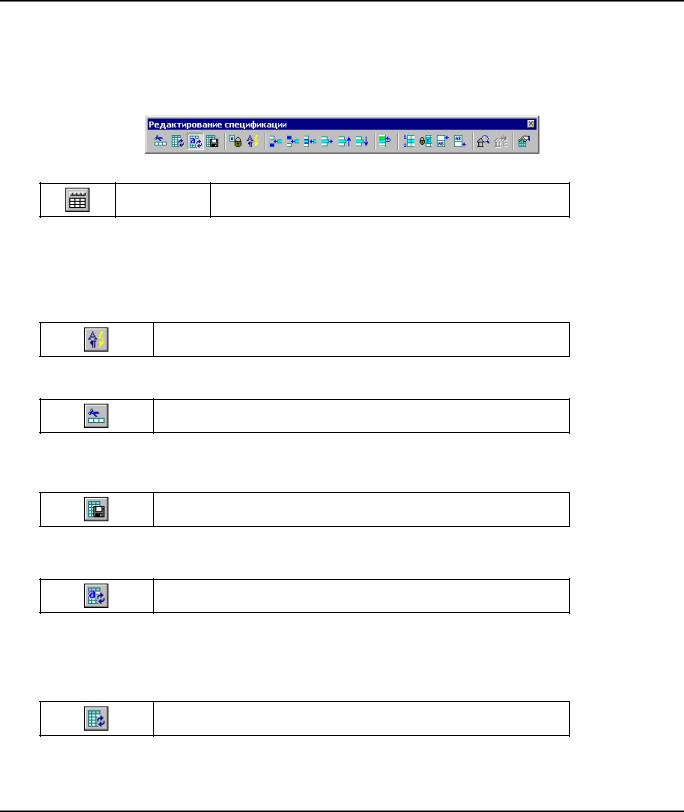
Двухмерное проектирование
Также войти в режим редактирования спецификации можно из контекстного меню. Для этого
подведите курсор к тексту спецификации и нажмите  , в появившемся меню выберите пункт “Редактировать содержимое”. Все эти действия приводят к запуску режима редактирования спецификации. При этом на экране появляется плавающая инструментальная панель “Редактирование спецификации”, которая предназначена для редактирования спецификации.
, в появившемся меню выберите пункт “Редактировать содержимое”. Все эти действия приводят к запуску режима редактирования спецификации. При этом на экране появляется плавающая инструментальная панель “Редактирование спецификации”, которая предназначена для редактирования спецификации.
Управлять отображением данной панели на экране можно с помощью опции автоменю:
<Alt><F8> Показать панель “Редактирование спецификации”
Остальные опции автоменю предназначены для вставки различных элементов и форматирования текста. Отформатировать текст можно и с помощью системной панели. Подробно о возможностях данных опций и системной панели было рассказано при описании команды “Текст” в разделах “Параграф текст” и “Многострочный текст”. Если после форматирования текста возникла необходимость вернуть форматирование, установленное в шаблоне таблицы спецификации (по умолчанию), достаточно выделить этот текст и нажать опцию:
Форматирование по умолчанию
Для того, чтобы отредактировать шаблон таблицы спецификации, нужно воспользоваться опцией:
Редактировать шаблон
Система перейдет в команду создания таблицы. На экране появится инструментальная панель “Таблица”. С помощью опций данной панели можно отредактировать шаблон (см. главу “Тексты”).
Сохранить спецификацию, не выходя из режима редактирования, можно с помощью опции:
Сохранить таблицу спецификации
Сохранение также происходит при завершении режима редактирования опцией  . Если в панели “Редактирование спецификации” включена опция:
. Если в панели “Редактирование спецификации” включена опция:
Автоматическое обновление
то обновление спецификации будет проходить автоматически (при этом происходит обновление таблицы в соответствии с заданными условиями сортировки). Данный режим рекомендуется и поэтому пиктограмма установлена по умолчанию. Если автоматическое обновление затрудняет работу, то эту пиктограмму следует отключить. В этом случае обновить записи спецификации можно вручную с помощью пиктограммы:
Обновить
При этом следует помнить, что при сохранении спецификации не происходит обновления изображения спецификации (в соответствии с условиями сортировки).
556
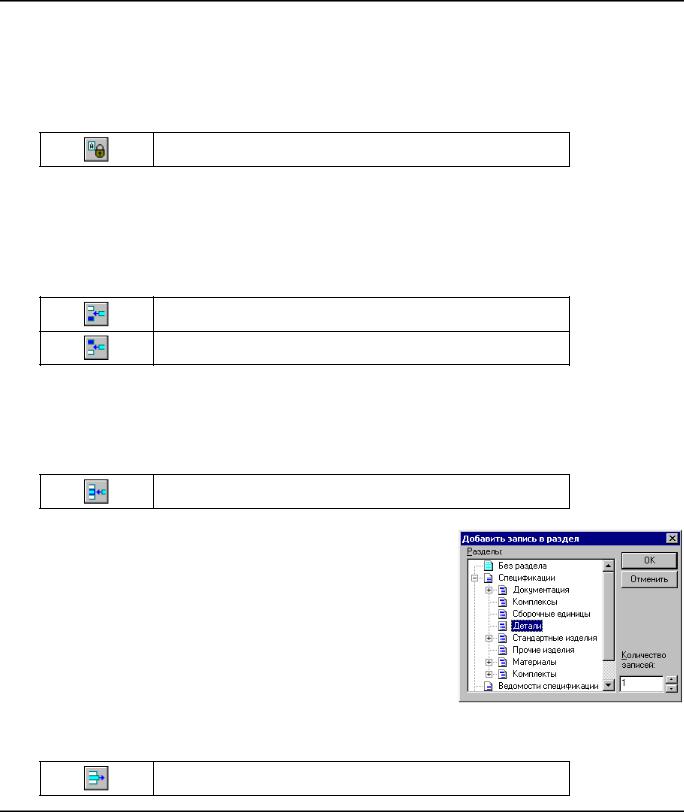
Спецификации
Для обновления спецификации вне режима её редактирования (например, после нанесения фрагментов) можно воспользоваться контекстным меню. Для этого установите курсор на одной из
записей спецификации и нажмите  . В появившемся меню выберите пункт “Обновить спецификацию”.
. В появившемся меню выберите пункт “Обновить спецификацию”.
Для всех записей, внесенных в спецификацию автоматически из данных вставляемых фрагментов, установлено автоматическое поле, о чём говорит нажатая пиктограмма:
Автоматическое поле
Это значит, что в поля данной записи нельзя занести содержимое вручную. Если такая необходимость возникла, то данную опцию нужно отключить. При этом следует помнить, что все изменения, вносимые в сборочный чертёж, не отображаются на записях, сделанных вручную.
Для того, чтобы в таблицу спецификации внести запись вручную, нужно вставить пустую строку. Для добавления строки в текущий раздел достаточно установить курсор в той строке, выше или ниже которой необходимо внести запись и нажать одну из следующих пиктограмм:
Добавить запись до
Добавить запись после
В результате в текущем разделе появится дополнительная пустая строка, в которую можно занести запись вручную. Для добавленной записи будет проставляться позиция. При этом следует помнить, что после обновления (в этом случае автоматическое обновление не работает), добавленные строки будут перемещены в зависимости от установленных параметров сортировки (см. “Свойства спецификации”).
Чтобы добавить запись в произвольный раздел спецификации, нужно воспользоваться командой:
Добавить запись в раздел
Впоявившемся окне диалога выберите раздел, в который необходимо добавить запись и установить количество строк в параметре “Количество записей”.
Врезультате подтверждения в разделе появятся пустые дополнительные строки. При простановке позиций такие записи также учитываются. Пустые строки появляются вначале или в конце раздела, в зависимости от установленных параметров сортировки.
Если указанный раздел в спецификации не существует, то после подтверждения заголовок выбранного раздела появится в спецификации. Данную возможность можно использовать при поиске раздела в случае многостраничных спецификаций.
Чтобы удалить запись, установите курсор в поле строки, которую необходимо удалить и нажмите пиктограмму:
Удалить запись
557

Двухмерное проектирование
Если в разделе будут удалены все записи, то заголовок раздела также будет удален.
Удаленные записи хранятся в базе данных спецификации, просмотреть их можно с помощью опции:
Показать скрытые записи
После установки данной опции в спецификации отобразятся все удаленные записи. Поля этих записей будут выделены цветом (изменить цвет можно в команде “Настройка|Установки|Спецификация”). Чтобы восстановить удаленную запись достаточно выбрать её курсором и нажать пиктограмму:
Восстановить скрытые записи
Чтобы вернуться в редактируемую спецификацию, нужно отключить пиктограмму “Показать скрытые записи”.
Внимание: скрытые записи, которые были внесены вручную, хранятся до тех пор, пока база данных не сжата или не обновлена.
Перемещать запись вверх и вниз позволяют опции:
Переместить вверх
Переместить вниз
Данные опции доступны только при отсутствии сортировки (см. “Свойства спецификации”) и для тех записей, которые по условиям сортировки могут быть перемещены (например, одинаковые записи).
Если при перемещении записей необходимо, чтобы одна запись всегда следовала за строго определенной записью, то эту запись необходимо привязать к предыдущей с помощью опции:
Привязать к предыдущей
Чтобы строка спецификации игнорировалась при простановке позиций, необходимо установить для неё опцию:
Пропускать позицию
Чтобы запись имела одну и ту же позицию при любых изменениях сборочного чертежа или спецификации, необходимо для этой строки установить опцию:
Заблокировать позицию
С помощью опций:
Вставить пустую строку перед текущей записью
Вставить пустую строку после текущей записи
можно добавлять строки, служащие для разделения записей, перед или после записи, в которой установлен курсор. Для таких строк установлен параметр “Автоматическое поле”. Занести текст в такую строку невозможно.
558
